遇到打印机服务未开启的情况该如何处理?本文将为您详细讲解如何在电脑系统中开启打印机服务。
1、首先,右键点击“我的电脑”,然后选择“管理”选项;
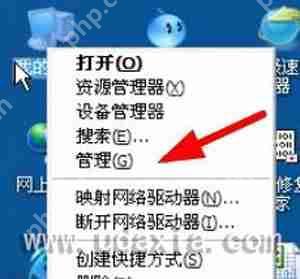
2、在弹出的管理窗口中,选择“服务和应用程序”,接着点击“服务”,您将在右侧看到所有服务的列表;

3、在服务列表中找到“Print Spooler”,如果该服务未启动,请点击“启动”此服务。如果已经启动,则可以选择“重启”此服务;

4、另外一种方法是通过控制面板进入“管理工具”,然后选择其中的“服务”选项;
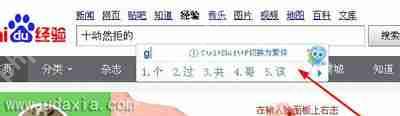
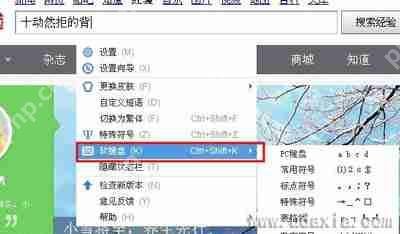
打印机常见问题推荐:
解决系统打开Office时提示尚未安装打印机的问题
Win7系统清洗打印机以解决打印模糊的方法
修复Win7系统无法找到网络共享打印机的故障

Copyright 2014-2025 https://www.php.cn/ All Rights Reserved | php.cn | 湘ICP备2023035733号